O erro um tanto discreto “O Windows detectou um problema no disco rígido” é muito comum entre os usuários do Windows. Embora o erro não especifique qual é o problema, a própria tela de erro indica que você deve entrar em contato com o fabricante para um possível reparo ou substituição.
Embora possa parecer ruim, nem sempre é um grande problema, pois problemas de software também podem causar esse erro. Portanto, antes de tomar a decisão de visitar o fabricante, você deve sempre solucionar os problemas de software primeiro. Compilamos uma lista de correções que você pode tentar para descartar problemas no sistema operacional. Verificar Melhores maneiras de verificar a integridade do disco rígido no Windows 11.

Mas primeiro, faça backup de seus dados
A solução de problemas de dispositivos de armazenamento pode ser arriscada. A qualquer momento, algo pode dar errado inesperadamente e seus preciosos dados podem desaparecer sem deixar vestígios. Para evitar esse risco, considere fazer backup de todos os seus arquivos e documentos.
Você pode fazer backup de todo o seu computador em um dispositivo de armazenamento externo, assinar um serviço de backup ou mover seus dados para a nuvem.
A menos que você tenha muitos dados que exigem armazenamento em nuvem premium, você não precisa pagar pelo backup em nuvem, por isso recomendamos que você Faça backup do seu PC com Windows na nuvem.
Depois de criar o backup, você pode começar a solucionar problemas com tranquilidade.
1. Desinstale aplicativos e ferramentas instalados recentemente
Seu computador pode se comportar de forma anormal devido à presença de aplicativos de terceiros. O que é mais provável de acontecer ao baixar de uma fonte desconhecida.
Assim, antes de passarmos para a solução de problemas no nível do sistema operacional, exclua todos os aplicativos instalados recentemente. Você pode começar com o mais recente, após o qual começou a encontrar esse erro.
Se colocar esses aplicativos na lixeira não ajudar e o erro persistir, solucione o problema completamente.
2. Execute uma varredura SFC
SFC é uma ferramenta interna do Windows para escanear e reparar arquivos corrompidos do sistema operacional. Portanto, esta é a próxima verificação que você deve executar para descartar arquivos corrompidos como a causa desse problema.
Para executar uma verificação SFC, siga estas etapas:
- Digite “cmd” na barra de pesquisa do Windows.
- Clique com o botão direito do mouse no aplicativo do prompt de comando do Windows e selecione Executar como administrador.
- Digite o seguinte comando e pressione Entrar.
SFC /scannow
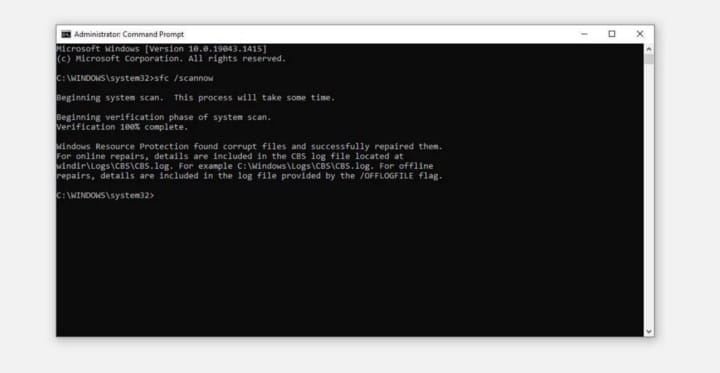
Depois que a verificação for concluída, ela informará que identificou e corrigiu alguns problemas ou solicitará que você faça isso sozinho. Siga as instruções que a varredura na tela lhe dá, e você deve estar pronto para ir.
Se a verificação improvável falhar, execute uma verificação CHKDSK. Verificar Melhores correções se a unidade C: mantiver cheia sem motivo no Windows.
3. Execute uma verificação do CHKDSK
Uma ferramenta semelhante ao SFC, que é o CHKDSK, corrige erros e problemas do sistema de arquivos em seu disco rígido. De todas as correções abordadas neste artigo, esta tem mais chance de corrigir o erro. Para executar a verificação corretamente, você precisará executar três comandos separados no prompt de comando.
Você pode começar digitando “cmd” na barra de pesquisa do Windows. Em seguida, clique com o botão direito do mouse no aplicativo do prompt de comando do Windows e escolha Executar como administrador.
Em seguida, digite “CHKDSK” e pressione Entrar Para iniciar o processo de identificação de problemas potenciais. Lembre-se de que este comando não resolverá nenhum problema no disco rígido, mas apenas informará se eles existirem.
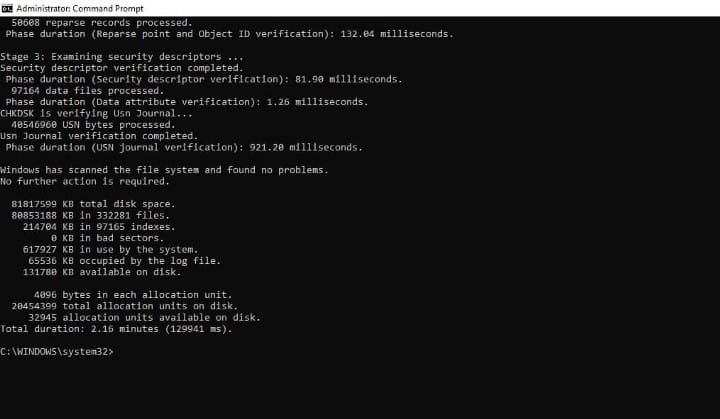
Se a tela CHKDSK não exibir nenhum erro, você pode passar para a próxima etapa. Se você encontrar problemas no disco rígido, execute os dois comandos a seguir no prompt de comando da mesma maneira que fez anteriormente.
- chkdsk / f: este comando executa uma varredura profunda e corrige quaisquer erros encontrados ao longo do caminho.
- chkdsk / r: Este comando tenta resolver quaisquer setores defeituosos que possam ser a causa raiz do erro que está sendo discutido.
Se nenhuma das três verificações funcionou, prossiga com as correções abaixo.
4. Execute uma verificação de malware
Os vírus ocultos no computador também podem ser o motivo pelo qual o Windows está relatando o erro do disco rígido. Portanto, o próximo passo deve ser realizar uma verificação de malware e eliminar qualquer possibilidade de que malware oculto possa causar danos.
Você pode executar uma verificação com um aplicativo antivírus confiável para remover malware. Se você não tiver um aplicativo antivírus instalado, existem outras maneiras Para verificar se há vírus Sem a necessidade de um aplicativo antivírus dedicado.
5. Restaure o sistema para um ponto de restauração anterior
Restaurar o Windows para um ponto de restauração é uma excelente maneira de resolver problemas que não podem ser corrigidos pelos meios tradicionais. Como seu sistema está totalmente restaurado, ele também retorna todas as configurações. Assim, elimina a possibilidade de alterações nas configurações que possam levar a tal problema.
Para voltar ao ponto de restauração, siga estas etapas:
- Procure por “Restaurar” na barra de pesquisa do Windows e selecione a opção correspondente.
- Vá para a guia Proteção do Sistema em Propriedades do Sistema.
- Clique no botão Restauração do sistema.
- Escolha o ponto de restauração ao qual deseja retornar e clique em a seguir.
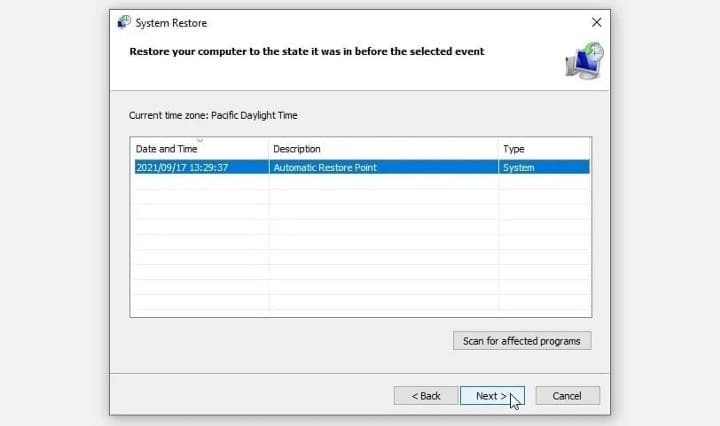
Em seguida, siga as instruções na tela para retornar seu computador a um estado íntegro.
Depois que seu computador for restaurado, verifique se o erro ainda está lá. Se você respondeu sim, provavelmente é um problema de hardware e o sistema operacional não é o culpado.
6. Descarte problemas de hardware
Para confirmar que um problema de hardware é a causa do erro, você precisará cavar fundo. Então, arregace as mangas, desconecte o disco rígido e conecte-o a outro computador para ver se o mesmo erro é exibido. Se o outro computador também começar a mostrar o mesmo erro, isso confirma que você precisa substituir o disco rígido.
Você também deve observar os sinais de que o disco rígido pode falhar em breve. Alguns desses sinais incluem seu computador lento ou travado, setores defeituosos se repetindo com frequência e sons estranhos vindos do disco rígido. Verificar A maioria dos sinais de que seu disco rígido está falhando (e o que você deve fazer).
Se você encontrar esse sinal e um erro estiver em discussão, é aconselhável que um técnico verifique seu computador se você não quiser lidar com isso pessoalmente.
Livre-se do erro “O Windows detectou um problema no disco rígido” para sempre
Esperamos que as correções na lista ajudem a identificar e corrigir problemas de software se eles forem a causa. Se nenhuma das correções funcionar, siga as instruções da janela de erro e entre em contato com o fabricante.
Além disso, se você decidir comprar um novo disco rígido, compare modelos diferentes de acordo com diferentes fatores para escolher o melhor. Escolha o tipo certo, tamanho, especificação, desempenho e, o mais importante, encontre o equilíbrio certo entre preço e recursos. Agora você pode visualizar As primeiras coisas que você deve fazer ao adquirir um novo laptop.







